Anuncios Google
Grabando imagenes ISO

![]()
![]()
Al pulsar sobre la opcion File nos aparece el siguiente menu.
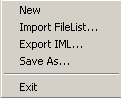
- New: Abre nuevo proyecto para crear otra imagen ISO.
- Import Filelist: Introduce un archivo de texto donde indica la ruta y lista de los archivos a introducir en la imagen ISO (uso muy poco frecuente)
- Export IML: Exporta un archivo *.IML con detalles de la imagen ISO para usar en otros programas (uso poco frecuente)
- Save As: Guarda imagen en formato ISO, lista para ser ejecutada desde el Fast Loader o el UMD Emulator en nuestras PSP.
- Exit: Sale de la aplicación.
Anuncios Google
- Inicie sesión o regístrese para enviar comentarios
- 23241 lecturas


Comentarios
wow
OVBIAMENTE PERO STA BIEN PARA LOS Q APENAS COMIENZAN :)
SALU2
umd gen-dificil de pillar
wenas psperosssSSSs una pregunta donde >_____< esta el umd gen, por favor????!!! un saludo
Editado por Habi, cuida tu vocabulario, en beta no admitimos palabras de ese tipo.
...::: QuiQue :::...
Evidente
Pues evidentemente está en la sección aplicaciones.
Salu2 ;)
Descargar Homebrew de BETA, gratis. Visualizar un tutorial, gratis. Iniciarse en la programacion en español, gratis. Colaborar a que la scene PSP en español crezca, no tiene precio.
"El paraíso a mi derecha, el infierno a mi izquierda y el ángel de la muerte tras de mi."
Confundido
Antes que nada quiero felicitarlos por esta magnifica pagina. Espero que me puedan aclarar esta duda: Segui los pasos para crear una imagen como lo indican, el juego es el outrun 2, y todo el proceso transcurrio muy bien pero me pide actualizar a version 2.6(eso dice el umd gen cuando termina) como logro que funciones sin hacerlo, ya que tengo una v.1.5. Saludos desde Mèxico.
Sencillo!
Instala el último DevHook y arrancalo. Una vez que entre selecciona arranque desde UMD y pon el firmware mas reciente (2.71). Reboot XMB y listo! funcionará como si tuvieras el ultimo firmware